حتما وقتی وارد این صفحه شدهاید میخواهید یاد بگیرید چطور بازیهای پلیاستیشن را نصب کنید و چطور میشود دیتای آن را دانلود کرد. در این مقاله آموزشی از وبسایت یوبیتپلی میخواهیم به شما یاد بدهیم که چطور بدون زحمت زیاد دیتای بازیهای خودتان را دانلود کنید و بهترین روش دانلود دیتای PS5 را به شما آموزش دهیم، تا دیگر نگران سرعت اینترنت یا روشن بودن زیاد کنسول بخاطر دانلود بازیها نباشید.
همانطور که میدانید دانلود دیتای پلیاستیشن ۵ مثل پلیاستیشن ۴ نیست چون در PS4 شما دیتایی که از قبل داشتید نیاز نیست مجدد تهیه کنید و فقط باید آپدیت آن بازی را در صورت انتشار، دانلود کنید. در پلی استیشن ۵ هر موقع بازی شما آپدیت بدهد باید کل بازی از اول دانلود شود. به طور مثال اگر یک بازی مثل کالآفدیوتی ۱۰۰ گیگ باشد و این بازی یک هفته یا یک ماه بعد یک آپدیت بدهد، شما باید مجدد کل آن ۱۰۰ گیگ را از اول دانلود کنید.
روش اول لینک گرفتن از نرم افزار PSX هست، که طبق آموزش تضمینی نصب بازی های پلی استیشن ۵ بهشما یاد دادیم که چطور نرم افزار PSX را دانلود و تنظیم کنید. فقط کافیست شما زمانی که نرم افزار را از طریق کامپیوتر به کنسول وصل کردید و بازی مورد نظر را از این طریق برای دانلود گذاشتید، وارد قسمت Log در PSX شوید .در اینجا مشاهده میکنید چند کادر وجود دارد که ممکناست کمکم به این کادر ها اضافه شود. شما فقط از جلوی کادر PSN روی Copy بزنید تا لینک بازی برایتان کپی شود. سپس لینک را در Note Pad ویندوز کپی کنید. حالا باید در این لینک دنبال شماره لینک دیتا بگردید که نشان میدهد مثلا این پارت یک دیتاست و معمولا پارت یک عددش صفر است. اگر مانند تصویر عدد صفر را به یک تغییر دهید و کل لینک را درون مرورگر کپی کنید پارت دو دیتا برای دانلود آماده خواهد شد. معمولا هر پارت از بازی ۴ گیگی هست. شما تغییر شماره و کپی آن در مرورگر را تا جایی ادامه دهید که به پارت کمتر از ۴ گیگ برسید. آنوقت مطمئن باشید آن پارت آخر دیتای شماست.
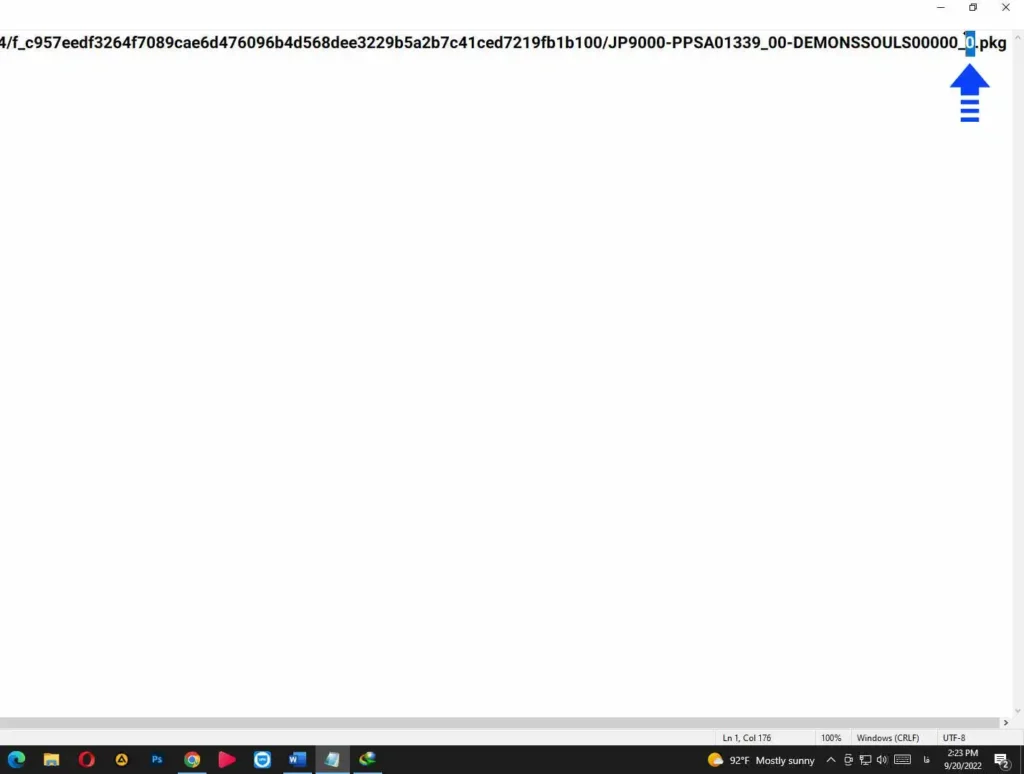
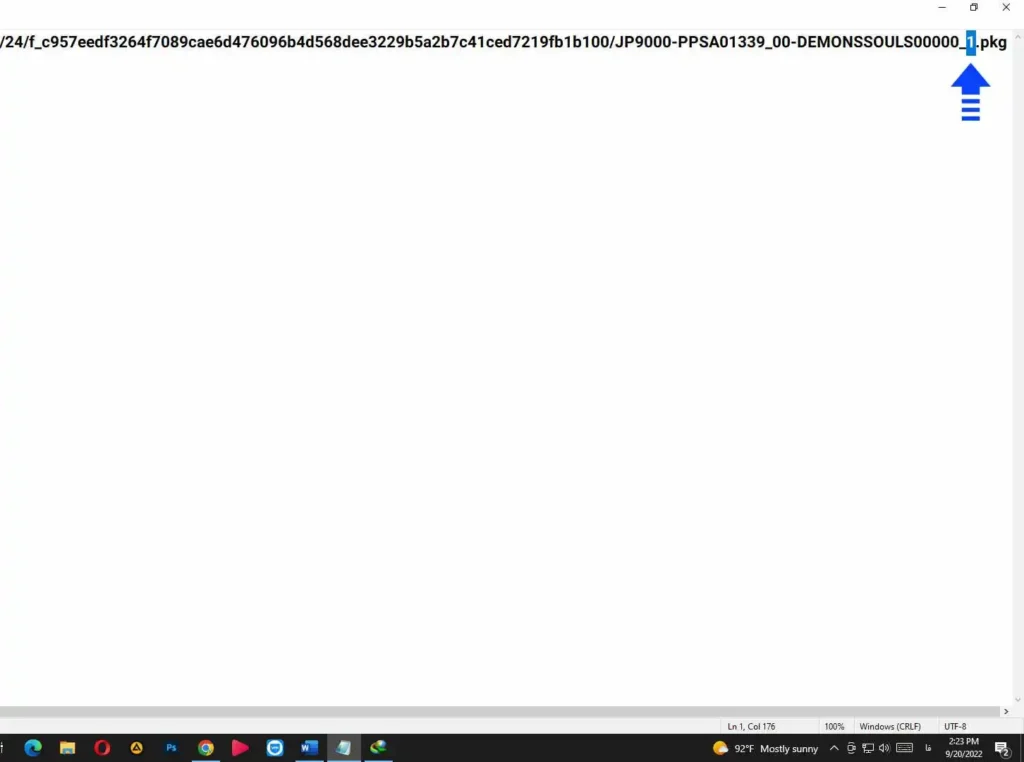
روش دوم که پیشنهاد مورد علاقه ما هم هست، استفاده از یک سایت دانلود دیتاست که بدون دردسر خاصی میتوانید راحت این کار را انجام دهید.
ابتدا وارد سایت ProsPeroPatches.com شوید. همان اول یک کادر جلوی شما میآید که باید نام بازی یا کد دیتای بازی را سرچ کنید. مثلا اگر شما بر اساس اسم بازی سرچ کنید، موتور جستوجوی این سایت به شما دیتای آن بازی با توجه به ریجن آن را پیشنهاد میدهد. که شما بر اساس ریجن بازی که خریداری کردید دیتا را دانلود میکنید. دیتاهایی که در کنار آنها US نوشته شده مربوط به آمریکا هستند، و دیتاهایی که کنارشان JP و EU نوشته شده به ترتیب متعلق به ژاپن و اروپا هست مانند USPPSA01342. در صفحه دانلود دیتا روی اولین کادر که با اسم LATEST هست کلیک کنید.در واقع این همان آخرین آپدیت بازیست که این عبارت روی آن نوشته شده تا شما به اشتباه آپدیت های قبلی را دانلود نکنید.
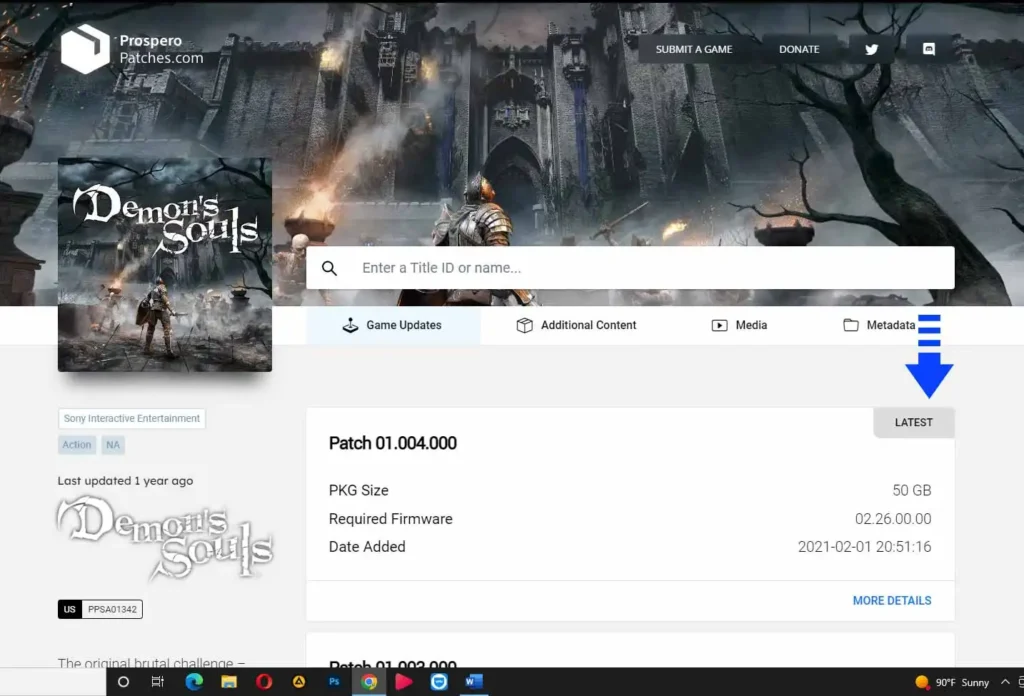
در کادری که برایتان باز میشود میتوانید به ترتیب از پارت صفر تا هر جایی که ادامه دارد روی کادر Download Piece PKG راست کلیک کنید و لینک آن را در دانلودمنجر کپی کنید و دانلود را انجام دهید. در ضمن در همین صفحه بالای کد دیتا نوشته شده که آخرین آپدیت این بازی کی منتشر شده.
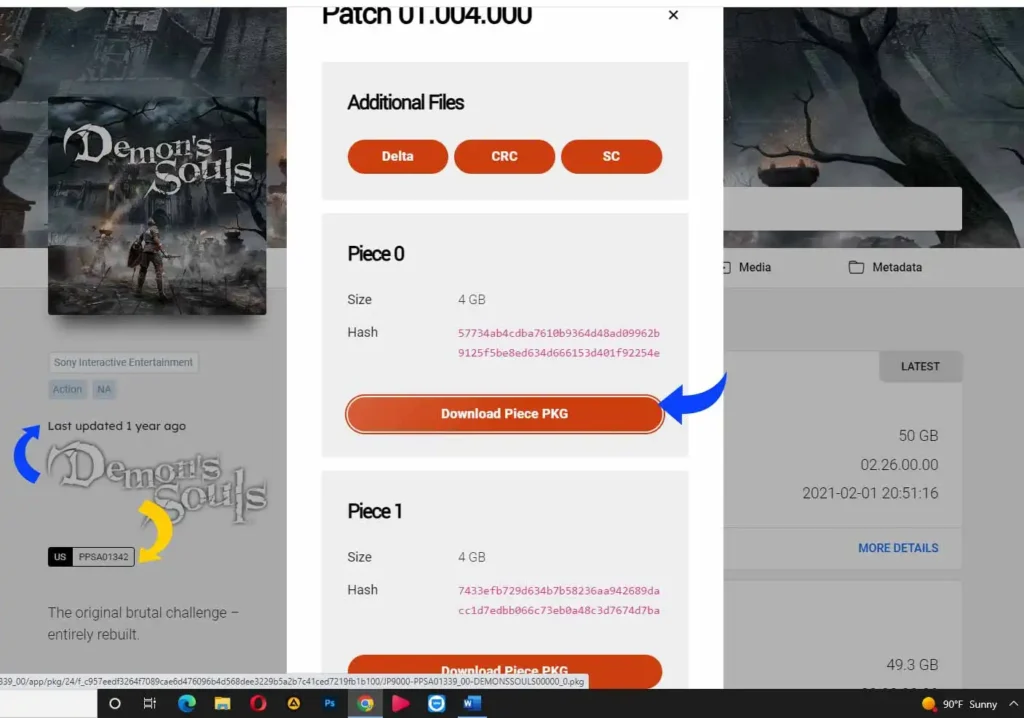
در این مطلب سعی کردیم بهترین روش دانلود دیتا برای نصب بازیهای پلیاستیشن ۵ را به شما توضیح دهیم و امیدواریم که از این به بعد خودتان با خیال راحت این کار را انجام بدهید، چون انجام دادن کاری که به آن علاقه دارید یکی از بزرگترین لذتهاست. اگر تا به حال موفق به نصب بازیهای خودتان نشدید علت آن را برای ما بنویسید.

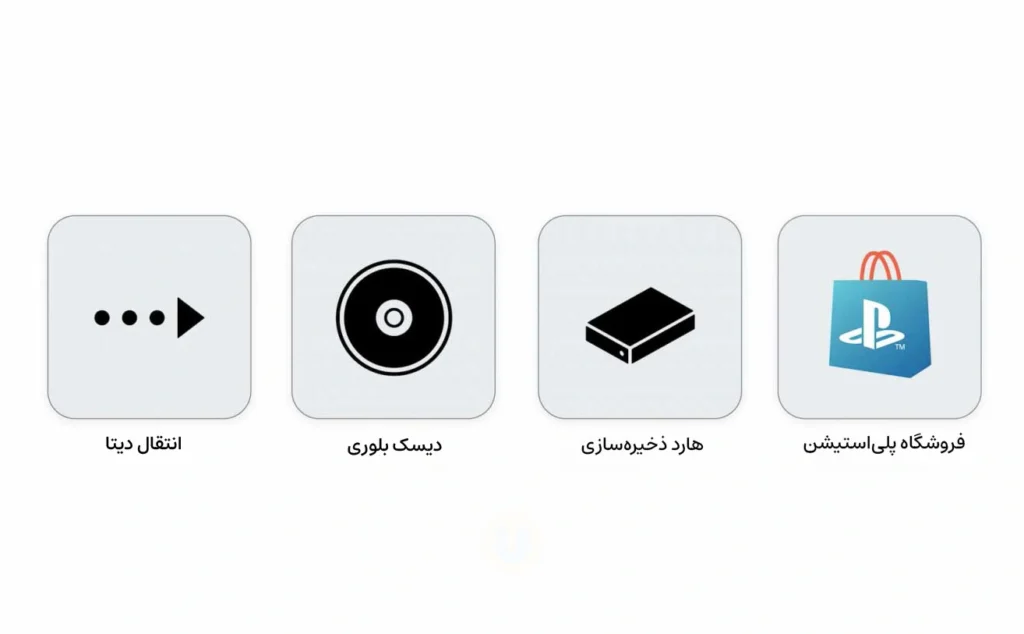


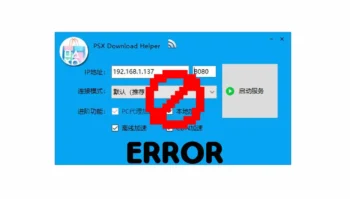
درود و وقت خیر.
در قسمتی توضیح دادید که :”فقط کافیست شما زمانی که نرم افزار را از طریق کامپیوتر به کنسول وصل کردید و بازی مورد نظر را از این طریق برای دانلود گذاشتید …”
ولی نحوه دانلود بازی مورد نظر و توضیح ندادید. فقط فرمودید شماره پارت رو عوض کنیم!
راهنمایی میفرماید؟
وقت بخیر جناب شایان عزیز
برای نصب بازیهای پلیاستیشن ۵ یا باید از قبل دیتای بازی مد نظر رو از سایتهای بخصوص دانلود کنید، و یا باید از طریق نرمافزار اون رو دریافت کنید. اگر یکبار دیگه به متن آموزش دقت کنید ذکر شده که شما باید بعد از اتصال نرمافزار به کنسول بزارید دیتای اون برای چند ثانیه دانلود شه تا لینکهای دانلود در تب اولی PSX با نام LOG ظاهر بشن، فقط کافیه یکی از اون لینکها رو توی Note Pad ویندوز کپی کنید طبق تصویر، و بعد اون لینک رو در دانلود منجر کپی کنید. پارت اول همیشه صفر و ۴ گیگ هست، شما عدد رو تا جایی تغییر بدید و در دانلود منجر کپی کنید که لینک دانلود کمتر از ۴ گیگ باشه، و این یعنی پارت آخر دیتا. ترتیب کارهای نصب بازی بصورت زیر هست :
۱- دانلود نرمافزار psx
۲- دانلود دیتای به روز بازی از سایتهایی مانند prosperopatches
۳ – خرید اکانت بازی و وارد کردن آن
۴- تنظیم نرم افزار psx و اتصال کامپیوتر به کنسول با کابل شبکه، که در این مرحله هم میتونید بعد از وارد کردن اکانت از psx لینک بگیرید
۵- اجرای تنظیمات در کنسول و دانلود با سرعت بالا
پیشنهاد میکنم این مقاله رو هم مطالعه بفرمایید :
https://ubitplay.com/installgame/
در صفحه دانلود بازی در سایت prospropatches که دادید
در قسمت additional files سه گزینه با عناوین dp,sc, crc هستند
اینا چه فایل هایی هستند؟ باید دانلودشون کنیم؟
وقت بخیر سارای عزیز
خیر نیاز نیست، شما فقط دیتای اصلی رو دانلود کنید.این فایلها به طور معمول برای نصب پچها یا بررسی اعتبار بازیها و اطمینان از سالم بودن فایلها در دانلود استفاده میشن، که البته شما نیاز بهشون ندارید و چون حجم زیادی ندارند وقتی شما آخرین دیتای اصلی رو بزارید برای نصب، اینها هم همراهشون نصب میشن.
DP: مربوط به “Data Patches” یا پچهای دادهای است که تغییرات یا اصلاحاتی را در محتوای بازی اعمال میکنند.
SC: میتواند به “Save Content” یا محتوای ذخیرهسازی اشاره داشته باشد که شامل تنظیمات یا اطلاعات ذخیرهشده بازی است.
CRC: معمولاً به Cyclic Redundancy Check اشاره دارد که برای بررسی صحت دادهها و جلوگیری از خرابی فایلها استفاده میشود.
واقعا ممنون بابت توضیحات
درود به عرفان جان
خواهش میکنم، ممنون از انتقال حس خوبتون و خیلی خوشحالیم که این مطلب مورد پسند شما بوده
ممنون از توضیحاتتون ولی من یک سوال برام الان ایجاد شده من دیتای بازی از سات prospropatches دانلود کردم الان چطور داخل کنسول بریزم ؟ باید با PSX اینکار انجام بدم یا دیتا روی هارد بریزم و هارد متصل به کنسول کنم تا دیتا انتقال داده شود ؟
سلام به سینای عزیز
بالاخره دیتایی که دانلود کردید یه جا ذخیره شده، فرقی هم نداره روی هارد کامپیوتر باشه یا هارد اکسترنال، در هر صورت شما برای انتقال دیتا نیاز به نرمافزار PSX دارید تا نصب سریعتر انجام بشه.
پیشنهاد میکنم مطلب آموزشی زیر رو مطالعه کنید که برای نصب بازی PS5 هست، اما در PS4 هم گزینهها تقریبا مشابه همینه. لینک دیگه مربوط به تنظیم یا خطاهای احتمالی PSX هست.
https://ubitplay.com/installgame/
https://ubitplay.com/psx-error/
سلام
این روش عملا برای نگه داری دیتای ps5 کاربرد نداره پس
یعنی من امروز دیتای بازی رو دانلود کردم ۱ ماه بعد که میخوام رو کنسول جدید بازی نصب کنم و اون بازی نسخه جدید داده باشه عملا دیتای قبلی کاربرد نداره درسته ؟
ارادت فرید عزیز
بله، درست میگید، اما به تازگی فهمیدم روشهایی هست که این قضیه رو میشه حل کرد. میتونید زیر همین آموزش بعدا بپرسید یا به ایمیل پشتیبانی سایت، پیام بدید راهنمایی کنیم
ممنون میشم روش جدید این مورد رو هم بفرمایید تا بتونیم استفاده کنیم
وقت بخیر مجدد،این سوال رو اختصاصی برای شما پیگیر شدیم، اما شاید پیچیده باشه و به درد مغازهدارها بخوره
۱-در این روش باید یک هارد اکسترنال با حجم مناسب دیتاها داشته باشید، و توسط خود کنسول فرمتش کنید
۲-بعد دستگاهی باید باشه که روش چند تا بازی باشه،مثلاً مربوط به دوست شما و دیتاها رو از کنسول به هارد منتقل کنید
۳-زمانیکه دیتا رو از کنسول به هارد انتقال میدید اصلش پاک میشه اما بعد اینکه روی هارد ریختید بصورت اتوماتیک ازش کپی گرفته میشه و دوباره میتونید برش گردونید به کنسول
۴-فقط هم از کنسول باید این کار رو انجام بدید و با کامپیوتر نباشه، مزیتش اینه که دیگه نیاز به آپدیت بازی یا دانلود اجباری اون نیست و با همون ورژن قبل نصب میشه.
توصیه : اگر برای ارائه خدمات به مشتریان میخواین یادش بگیرید خیلی خوبه، اما اگر برای استفاده شخصی هست، روش اول در مقاله بهتره
سلام و عرض ادب و تشکر از سایت خوب و توضیح کاملی که دادین من ی سوال دارم برای بازی های ظرفیت 1 که میشه گفت قانونیه ولی آفلاینه این دیتا ها جواب میدن یا اون دیتا مخصوص خودش داره؟
اشکان جان، ارادت
سپاس از بازخورد خوبتون
برای تمام ظرفیتها جواب میده و فرقی نداره، فقط باید دیتایی که دانلود میکنید آخرین آپدیت باشه
سلام وقت بخیر من تمام کارهارو انجام دادم ولی سرعت انتقال از روی سیستم به روی کنسول بسیار پایینه حتی با کابل cat 6 یا 5 و هی هم کنسول ارور میده بعد از ریستارت کردن سیستم حل میشه بنظرتون مشکل از چی هست؟
محمد عزیز،وقت بخیر
شاید به یک یا چند عامل بستگی داشته باشه :
– قطع شدن میلی ثانیهای نت که شما متوجه نمیشید، و باعث میشه دیتا برگرده به نقطه شروع و ادامه
– کیفیت اینترنت و کانکشنی که دارید استفاده میکنید
– آپدیت نبودن فایلهای دیتا برای PS4 و PS5
– قدیمی بودن سیستم و لپ تاپ شما
– استفاده نکردن از DNS مناسب
– معیوب بودن کابل شبکه
– باگ داشتن ورژن نرم افزار PSX شما
لطفاً دو مطلب زیر هم که لینکش رو میزارم مطالعه کنید ممکنه کمکتون کنه
https://ubitplay.com/psx-error/
https://ubitplay.com/installgame/
ارادت خدمت شما
بفرمایید که مثلا دیتای یک بازی ps5 رو در یک هارد اکسترنال ذخیره کردیم و حالا بعد از یک ماه میخواهیم چک کنیم که ایا این بازی اپدیت جدید داده یا نه!
از سایت های مختلف میشه چک کرد و فهمید که اخرین اپدیت کدومه و ورژن چند هستش،
سوالم در خصوص دیتای ذخیره شده ی خودمونه،
بفرمایید با توجه به این که بیس و اپدیت دیتاهای ps5 چسبیده بهم هستند راهی هست برا چک کردن؟؟؟
یاسر گرامی درود بر شما
سایتهایی مانند همین prosperopatches برخی دیتاها رو بهروز میگذارن و همیشه نمیشه ازشون توقع داشته باشیم تمام بازیها رو داشته باشند.زمانیکه بازی آپدیت نداده باشه مشخصه که با PSX سریع بازی نصب میشه، اما وقتی دیدید که تایم نصب یکدفعه بالا رفت و سرعت کم شد از تب Log نرمافزار PSX لینک بازی رو بگیرید و در notepad کپی کنید.(طبق آموزش در مقاله) و عدد 0 رو تا جایی تغییر یدید که پارت آپدیت کمتر از ۴ گیگ باشه.شما با اینکار مستقیم از سرورهای پلیاستیشن آپدیتها رو دانلود میکنید.
راجب نصب بازی در کنسول پلی استیشن پنج ی توضیح کلی میدم :
اولا با این شرایطی ک گاهی برقا میره «فعلا ک درتاریخ فعلی ی مدتی هست قطع نمیشه » اما درکل بنظر من بجای اینکه کنسول رو روشن بزارید برای دانلود ک خدایی نکرده اتفاق بیفته ، بهتره دیتارو دانلود بکنید و نصب کنید با برنامه PSX ، بهترین کارممکن هست
.
دوستان همین اول کاری بهتون بگم در نصب دیتا در پلی استیشن پنج ، مثه پلی استیشن چهار نیست ک فایل دیتا و آپگرید جداگانه باشه ، متاسفانه فایل نصب و آپگرید در بازی های پلی استیشن پنج یکی هستن .
بعنوان مثال :
من ده روز قبل دیتای بازی MAFIA THE OLD CONTRY رو دانلود کردم ، ۴۰ گیگ ، بعد ده روز اومدم بازی رو نصب کنم و دیتا رو ب کنسول با برنامه psx انتقال بدم ، اما بعد ۵۰۰ مگابایت ک دیتا رفت یکباره ارور داد و میگه : بازی نصب نمیشه !!! چرا ؟؟؟؟ چون در این مدتی ک من دیتا رو دانلود کرده بودم از وبسایت های داخلی ، استدیوی سازنده آپدیت داده بوده برای بازی ، و چون این اپدیت جداگانه نیست و با دیتا یکی هست..پس من برای حل این مشکل باید مجدداً کل دیتارو دانلود بکنم از نو!!!!!!
پس خوب حواستون باشه ، سعی کنید موقعی ک میخایید دیتای بازی مد نظرتون رو دانلود کنید
اول با برنامه PSX آدرس فایلها رو بردارید همین چیزی ک ادمین این وبسایت توضیح دادن «« قانون جای گذاری صفر ، و بعد اعداد دیگه ، تا جایی ک اخرین پارت برسه». اینجوری خیالتون راحته ک دیتا ، دیتای اصلی هست و اگر آپگریدی هم داده باشه دیگ با همین دانلود میکنید و ب مشکل نبود اپدیت نمیخورید
.
.
برای انتقالش هم ک وبسایت ب خوبی توضیح داده و سعی کنید هم PC وهم کنسول رو با کابل اینترنت وص کنید چون انتقال دیتا خیلی سریع تر اتفاق میفته
.
امیدوارم کمکی بهتون کرده باشم ، یاحق
محسن جان درود بر شما
سپاس بابت توضیحات تکمیلی که بهصورت مختصر و مفید ارائه دادی، چون نظرات تجربی به سایر کاربران بیشتر کمک خواهد کرد.